Steam是一款广受欢迎的数字游戏发行平台,拥有庞大的游戏库和活跃的社区,许多用户对于如何查看自己的浏览历史和设置Steam主页存在疑惑。幸运的是Steam提供了简单易懂的教程,帮助用户轻松了解并设置他们的Steam网页浏览主页。本文将为您提供一个详细的指南,帮助您在Steam上掌握这些技巧,以便更好地管理和个性化您的游戏体验。无论是想要了解最近浏览过的游戏还是调整个人主页的设置,通过本教程,您将能够轻松找到所需信息,并根据自己的喜好进行相应修改。让我们一起来探索Steam网页浏览主页的设置吧!
Steam网页浏览主页设置教程
操作方法:
1.首先点击左上角的Steam。
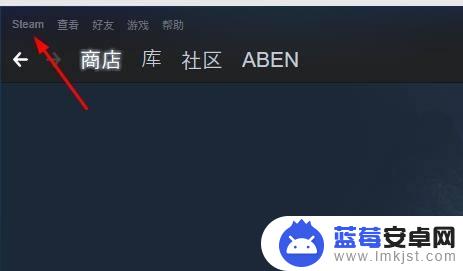
2.然后选择设置选择。
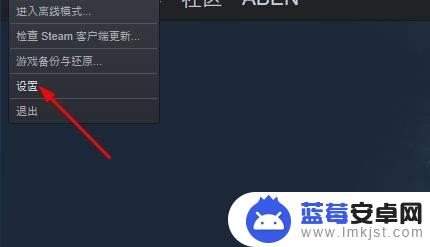
3.接着点击网页浏览器。
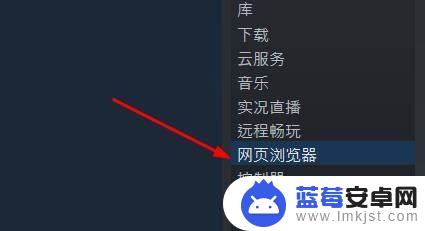
4.输入对应的网址。
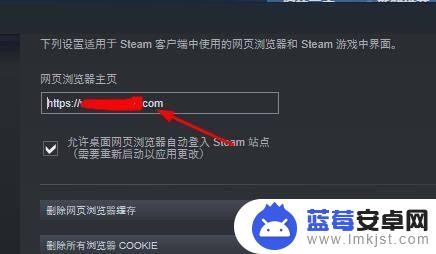
5.最后是点击确定即可。
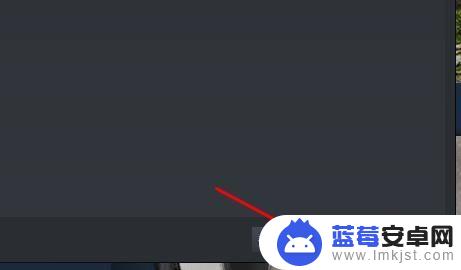
这里提供查看Steam浏览内容的方法,但还有其他问题困扰着许多玩家,如果不解决这些问题,将会影响游戏体验,不过别着急,敬请期待我们网站的后续更新,我们将会提供更多相关的解答。












